【インデント】セルの中の文字の位置を調整したい!
今回はタイトル通り、セルの中で文字を真ん中や右寄り、左寄りにするやり方を解説していこうと思います。
インデントとは「行頭に空白を設けて文字開始位置を他行よりも下がった位置から始めた文字組み」を指す用語である。by:webio
文字通りセルの中に書く文字の行頭を開けたり段落をつけるものですね。
まずこういった場合。
おっとその前に注意点というか大前提としてセルに書き込むのが「文字列」であればセルの左詰めで表記。書き込むのが数値であればセルの右詰めで自動的に表記されるようになっているので覚えておいてください
それでは本題に移っていきましょう。
例えばこのような表があります。赤枠内をご覧ください。
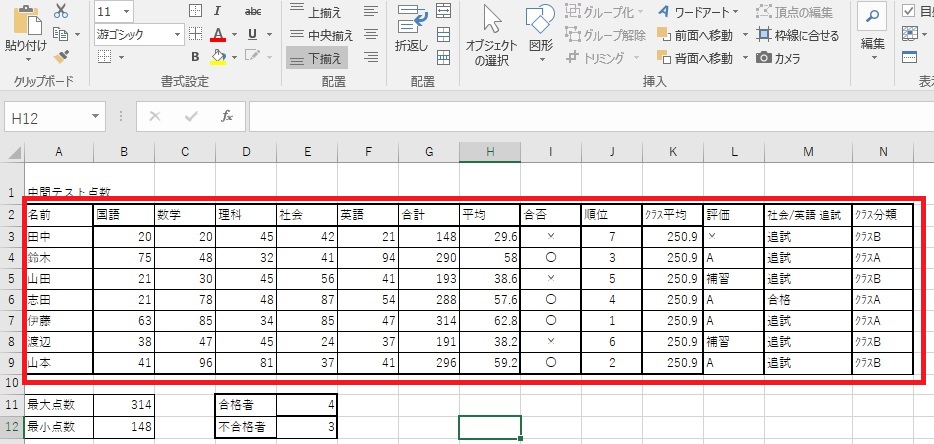
この表。確かに表としては出来ているのですが、これで完成という風に仕上げてしまうとまだまだ半人前です。自分だけが分かればいい資料ならこれでもいいのかもしれませんが、仮に上司に報告する時の資料やどこかに張り出す資料であればこの状態だと未完成といっても過言ではないかもしれません。
というのも上図のような表では一般的に「整理されてないデータ」と見られてしまうことが多々あります。それでは「整理されているデータ」とはどのようなものなのでしょう。下図をご覧ください。
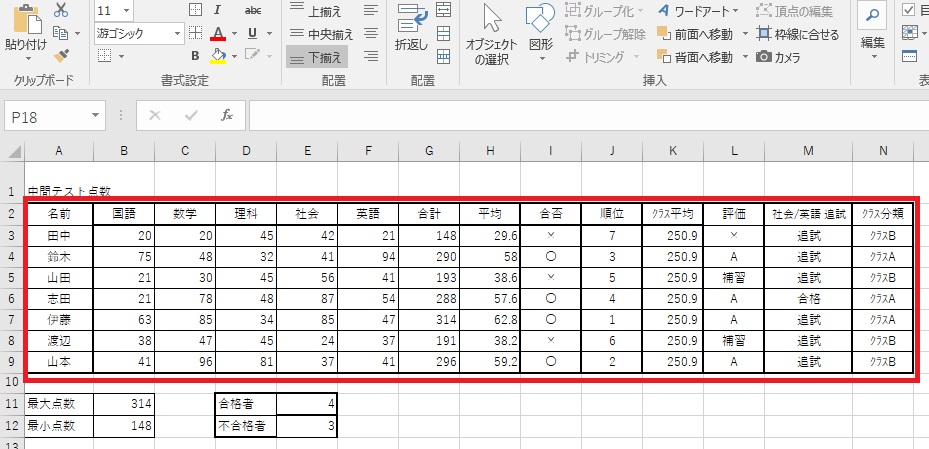
何が変わったかお判りいただけたでしょうか?
そうです。名前の欄や国語や数学など教科名が入っているセルにインデントを適応したのです。つまり文字がセルの中で中央寄りになったということです。 こういった後処理をするだけで少し表が見やすくなります。他にも少し例をあげましょう。
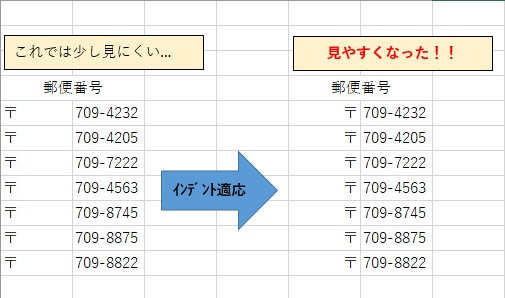
こういった例だと分かりやすいですね。 インデントとは要はデータや文字列を見やすくするときにつかいます。逆にそれ以外は使い道がありませんwそれでは解説に移ります。
やり方はいつも通り簡単です。
まずインデントを適応したセルをクリックします。複数セルがある場合はctrlを押しながらクリックで複数選択しましょう。

次にエクセル最上部のタブ(リボンという)がユーザー名の所にあることを確認します。
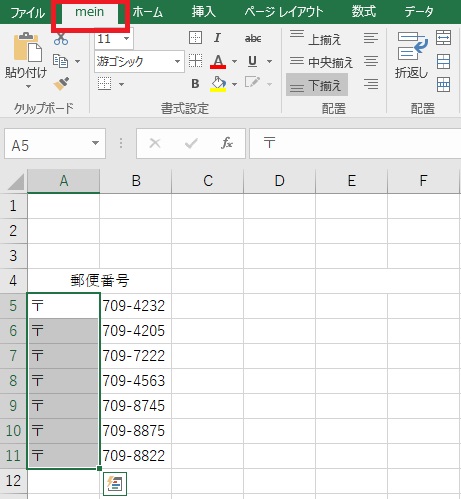
次に大きい赤枠が囲っている所でインデントを調整します。

各記号の意味はこちらです。
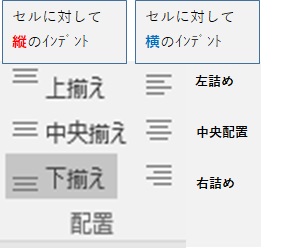
そしてそして使用例はこちらになります!

インデントはセルのみならずシェイプ(図形)で文字を入れたものにも適応させることが出来ますので是非活用してください。
・最上部のタブがユーザー名の場所であることを確認する。
・「配置」の所で好みのインデントを適応する
いかがでしたでしょうか?まだまだ初心者の段階では表を作れるようになればそれでいいのですが、インデントを揃えて見やすい形にもっていくように意識しておくと自然と身につくものだと思いますので、初心者の内からインデントをつける意識をしてエクセルを学んでいきましょう!